50MBから5MB–MP4ファイルを数秒で圧縮する方法
いくつかのビデオを撮った後、それらをInstagramストーリーにアップロードするか、友達と共有することをお勧めします。ただし、ほとんどのソーシャルメディアプラットフォームには、アップロードのファイルサイズ制限があります。そのため、WhatsAppを介してMP4ビデオを送信したり、MP4添付ファイルを電子メールに追加したりすると、大きすぎてアップロードできない場合があります。
したがって、この問題を解決するには、次のことを行う必要があります。 MP4ファイルを圧縮する、つまり、動画の減量に役立ちます。
次の記事はあなたをに導きます MP4ビデオのサイズを小さくする ディスプレイ効果を損なうことなく。

パート1。MP4ビデオをオンラインで無料で圧縮する方法
サインアップや隠れた料金なしでオンラインで無料のMP4コンプレッサーを探しているなら、あなたは試すことができます FVC無料ビデオ圧縮、これにより、4K、HD、またはSDビデオを透かしのない小さなファイルに最小化できます。また、他の無料のコンプレッサーとは異なり、ファイルサイズやビデオの長さに制限はなく、MP4ビデオを好きなだけ無料で圧縮できます。
さらに、このコンプレッサーはWebベースの製品であるため、Windows、Mac、およびLinuxで完全に機能します。インターネットに接続していれば、ブラウザを使ってオンラインで簡単に使用できます。
この圧縮ツールをすばやく習得するには、以下の手順に従ってください。
ステップ1。 案内する FVC無料ビデオ圧縮 ブラウザでクリックします 圧縮するファイルを追加する ランチャーを実行します。ただし、このツールを初めて使用する場合は、事前にランチャーをダウンロードしてください。

ステップ2。 インストール後、圧縮するMP4ファイルを選択してください。必要に応じて、ビデオのサイズ、フォーマット、解像度、ビットレートを調整します。
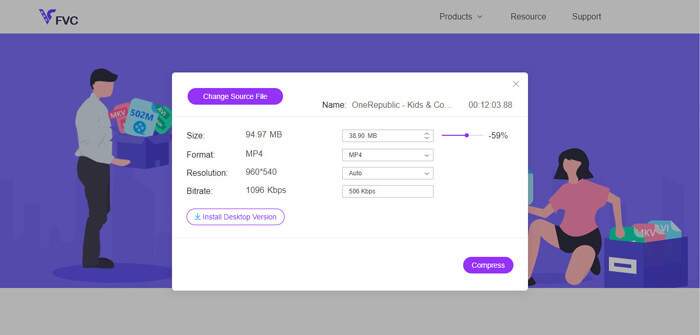
ステップ3。 クリック 圧縮 圧縮を開始します。
パート2。オフラインフリーウェアを使用してMP4を圧縮する方法
ネットワークがそれほど安定していない場合は、デスクトップでビデオをオフラインで圧縮することを選択することをお勧めします。これにより、ネットワークステータスの影響を回避できます。
ビデオコンバーター究極 は、PC上のビデオ/オーディオファイルを圧縮、変換、および編集するためのオールインワンフリーウェアです。 1,000以上のフォーマットをサポートし、10の出力解像度オプションを選択できます。圧縮する前にビデオの名前を変更できるため、他のMP4ファイルと簡単に区別できます。真新しいVideoConverter Ultimateには、メタデータエディター、GIFメーカー、3Dメーカー、ビデオエンハンサーなど、多数の便利な編集機能と多くのすばらしい機能が含まれています。
無料ダウンロードWindows7以降の場合安全なダウンロード
無料ダウンロードMacOS10.7以降の場合安全なダウンロード
ステップ1。 打ち上げ ビデオコンバーター究極 お使いのコンピュータで。
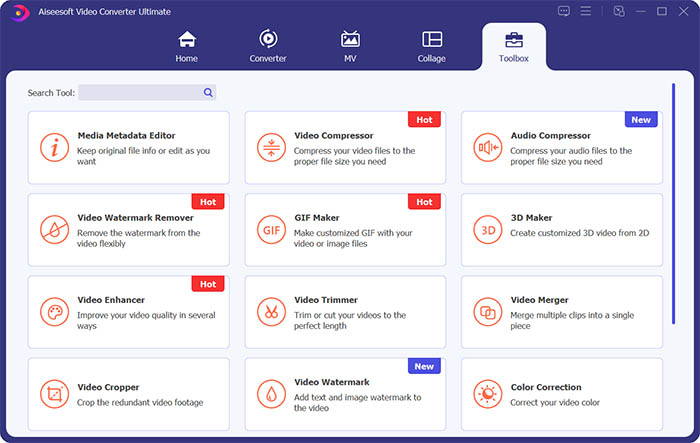
ステップ2。 クリック ツールボックス。検索 ビデオコンプレッサー に ツールボックス。 +アイコンをクリックして、圧縮するビデオを追加します。
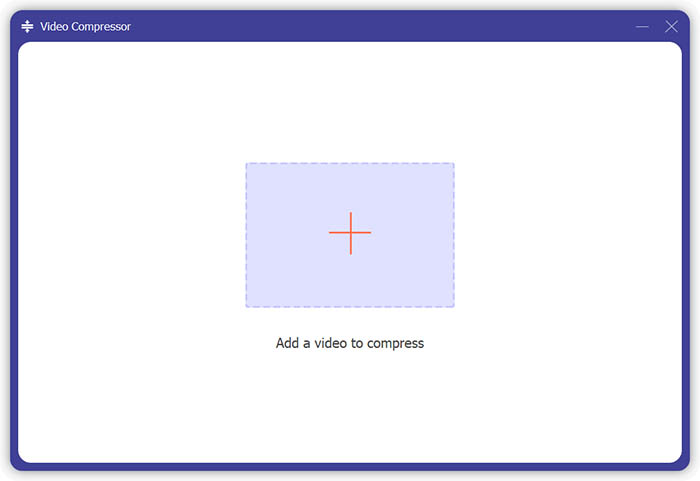
ステップ3。 出力ファイルのサイズ、名前、形式、解像度、ビットレートを調整できます。
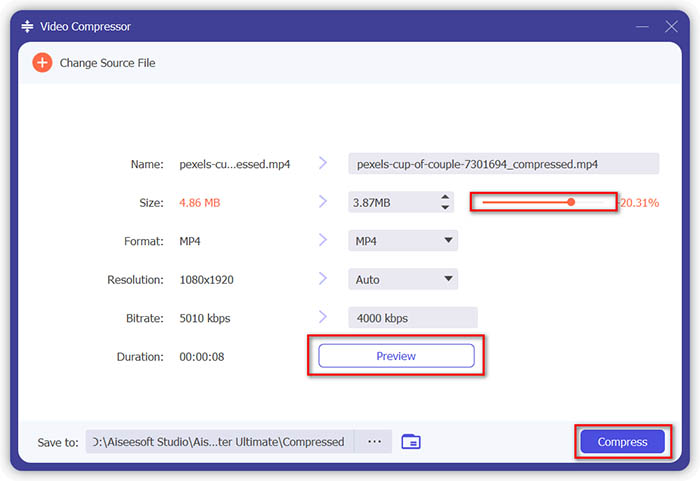
ステップ4。 クリック 圧縮 ボタンを押して、MP4ビデオを取得するのを待ちます。
パート3。HandBrakeでMP4ファイルを圧縮する方法
HandBrakeは、MP4ファイルのサイズを最小化するのに役立つ無料のビデオ圧縮ツールでもあります。
ステップ1。 HandBrakeをダウンロードしてコンピューターにインストールします。次にそれを開いてクリックします ファイル 左側で。圧縮するファイルを選択します。
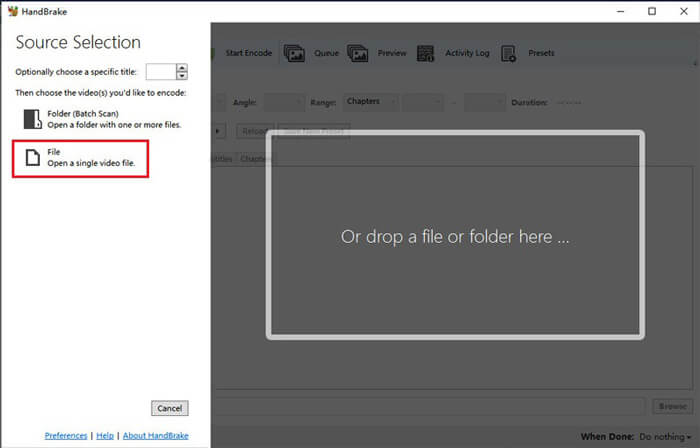
ステップ2。 クリックして、圧縮されたビデオを保存する場所を変更します ブラウズ。ビデオの名前を変更することもできます。次に、 MP4 出力フォーマットとして。
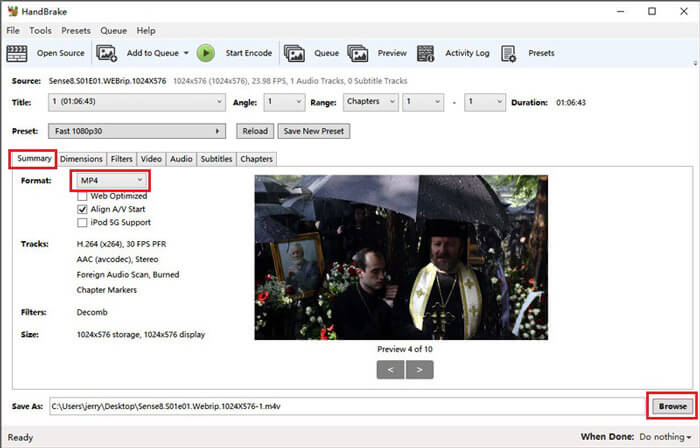
ステップ3。 のために プリセット 上記、 高速480p30 良くなるよ。に移動します ビデオ タブをクリックして、ビデオコーデックがH.264(x264)であるかどうかを確認します。また、ソースビデオに応じてフレームレートを選択します。選び方がわからない場合は、 ソースと同じ。ティック 一定のフレームレート より良い互換性を確保するため。入力してください 平均ビットレート ビデオの(kbps)(5,000〜10,000)。
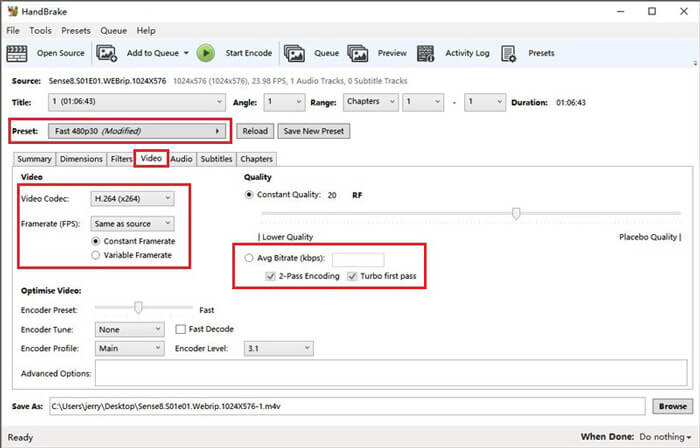
ステップ4。 [寸法]をクリックして、ビデオのフレームサイズまたは解像度を変更します。変化する アナモルフィック に 無し、および 係数 に 2。次にチェックします アスペクト比を維持する。必要に応じて、 下矢印 オン 幅 サイズを小さくします。
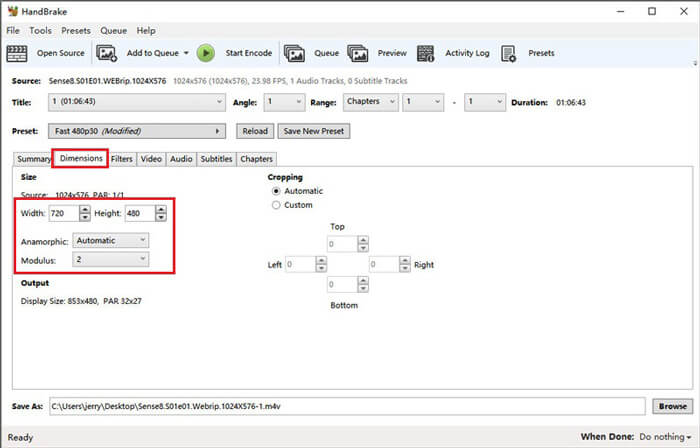
ステップ5。 を選択 オーディオ タブをクリックして、非表示の設定メニューをドロップダウンします。選択 8 ために サンプルレート と選択します ステレオ ために ミックスダウン.
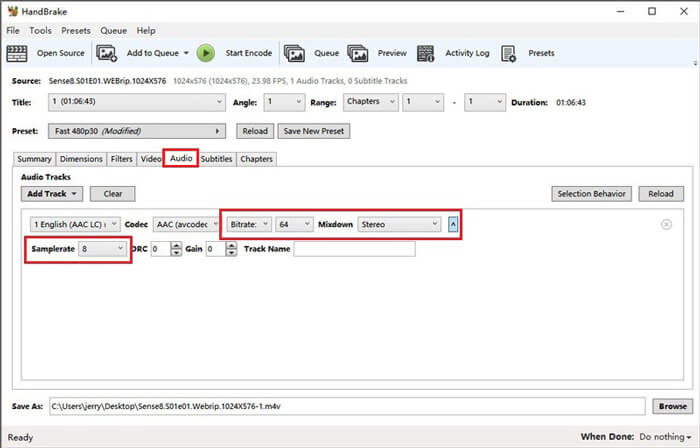
ステップ6。 ヒット エンコードを開始 ボタンをクリックして圧縮を開始します。
初心者の方は、パラメータの理解や調整が難しいため、HandBrakeの使用はお勧めしません。そして、圧縮ファイルを取得するのに本当に長い時間がかかります。
パート4。MP4圧縮のFAQ
1. ffmpegはMP4を圧縮できますか?
2. HandBrakeはWMV、MOV、FLVをエクスポートできますか?
3. MP4ビデオを圧縮すると品質が低下しますか?
結論
これまでに、3つの方法を紹介してきました。 MP4を小さいサイズに圧縮します。コンピュータにインストールするソフトウェアが多すぎる場合は、試してみてください。 FVC無料ビデオ圧縮 これはオンラインで無料で使用できます。しかし、強力なビデオプロセッサが必要な場合は、 ビデオコンバーター究極 あなたの最良の選択です。この投稿がお役に立てば幸いです。ご意見をお聞かせください。メッセージを残すことを忘れないでください。



 ビデオコンバーター究極
ビデオコンバーター究極 スクリーンレコーダー
スクリーンレコーダー



